Antimalware Service Executable Nedir?
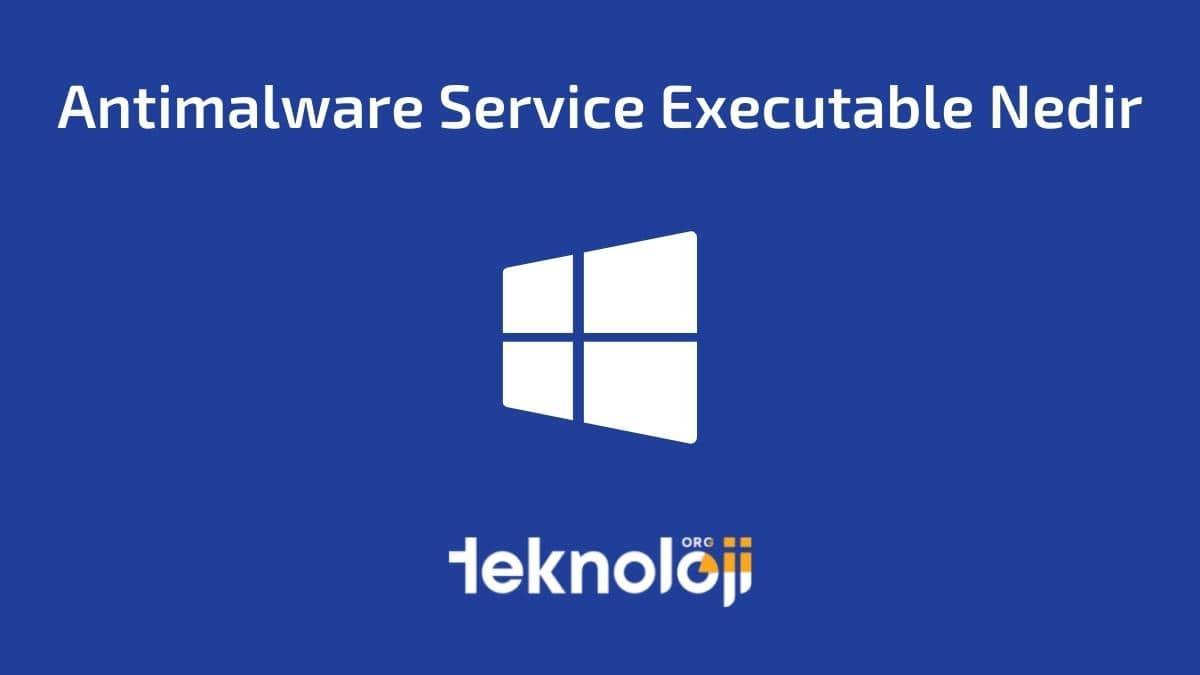
Bilgisayar için en önemli noktalardan birisi güvenliktir. Bu güvenliği sağlamak için de antivirüs yazılımı ya da çeşitli güvenlik programları kullanmak gerekir. Neredeyse her işletim sistemi için virüsten koruma yazılımı mevcuttur. Windows Defender da Windows işletim sistemine ait bir virüsten koruma yazılımıdır. Antimalware Service Executable, Windows Defender ile ilgili bir kavramdır. Peki Antimalware Service Executable nedir?
Bilgisayar kullanıcıları cihazlarının güvenliği için ya bir antivirüs yazılımı yüklemektedir ya da cihazda var olan yazılımları kullanmaktadır. Ancak bazı durumlarda antivirüs yazılımları çok fazla CPU kullanmaktadır. Antimalware Service Executable da cihazın CPU’sunu fazla kullandığı için kişiler bu hizmeti kapatmak istemektedir. Biz de bu yazımızda Antimalware Service Executable nedir sorusunun yanıtı hakkında açıklamalar yaparak bilgi vermeye çalışacağız.
Antimalware Service Executable Nedir?
Antimalware Service Executable, Windows işletim sisteminde yer alan Windows Defender yazılımının arka planında çalışan bir hizmettir. Bu hizmetin diğer adı ise MsMpEng.exe olarak geçmektedir. Hatta cihazınızın Görev Yöneticisi hizmetinin ayrıntılar bölümünde MsMpEng.exe adıyla bu hizmeti görme ihtimaliniz vardır.
Antimalware Service Executable hizmeti, kötü amaçlı ve casus yazılımları tarama amacıyla çalışmaktadır. Tarama sırasında cihaza zarar veren bir şeyin olup olmadığını tespit etmeye çalışır. Bunun yanında sistemin arka planını da sürekli tarayarak her türlü virüs tespitini gerçekleştirmeyi hedefler.
Antimalware Service Executable, kötü amaçlı dosya bulduğu zaman ilgili dosyayı siler. Virüs bulaşan programları ve dosyaları da karantinaya alır. Tüm bu özelliklerini düşündüğümüzde Antimalware Service Executable hizmetinin Windows işletim sistemli cihazlarda oldukça önemli olduğunu söylemek mümkündür. Ancak çeşitli antivirüs yazılımlarında olduğu gibi Antimalware Service Executable hizmetinin de çok fazla CPU kullandığını görebiliyoruz. Şimdi bu konu hakkında açıklama yapalım.
Antimalware Service Executable Hizmetinin Fazla CPU Kullanmasının Nedeni Nedir?
Antimalware Service Executable hizmetinin cihazınızda çok fazla CPU kullanması, dosyaları virüse karşı taradığı sırada olmaktadır. Virüs taraması sırasında CPU kullanımı fazla olacaktır ve o an bunun önüne geçmek imkansızdır. Sadece Antimalware Service Executable hizmeti değil, sisteminize yükleyeceğiniz başka bir antivirüs yazılımının da CPU’yu fazla kullanma ihtimali mevcuttur. Çünkü antivirüs yazılımlarının hepsi sürekli arka planda çalışmaktadır. Ayrıca cihaz güvenliğini sağlamak için de birçok yöntem kullanmaktadır. Bu nedenle cihazınızın CPU’sunu fazla kullanması normaldir.
Bütün antivirüs yazılımlarında olduğu gibi Antimalware Service Executable da bazen sistem dosyalarını otomatik bir şekilde taramaktadır. Bu otomatik tarama da bir süre sonra CPU kullanımını artırmaktadır. Bunun yanında Antimalware Service Executable hizmeti, güncelleme indirip kurmaktadır. Bu işlem sırasında da CPU kullanımında artış olur. Ayrıca antivirüs programlarının veritabanlarını güncel tutması gerekmektedir. Antimalware Service Executable hizmeti de veritabanı güncellemesi sırasında çok fazla CPU kullanmaktadır.
Tüm bu nedenlerin yanı sıra Antimalware Service Executable hizmetinde iki ana özellik CPU kullanımını artırmaktadır. Bunlardan ilki ‘Gerçek zamanlı koruma’ olarak karşımıza çıkmaktadır. Bu özellik, cihaz dosyalarını gerçek zamanlı şekilde sürekli izleyip taramaktadır. Gerçek zamanlı koruma, bilgisayarınıza gelecek saldırıları engellemektedir. Bu özellik de CPU kullanımını artırmaktadır. Çünkü Windows Defender’ın bu özelliği her gün düzenli olarak cihaz taraması yaptığı için CPU’ya aşırı yüklenme kaçınılmaz olacaktır.
Antimalware Service Executable hizmetinin ikinci özelliği ise ‘Tam Tarama’ şeklindedir. Bu özellik, cihaz dosyalarının tamamını taramaktadır. Çalışma zamanları ise bilgisayar uyku modundan çıktığı zaman ve ağ bağlantısı gerçekleştiği zamandır. Windows Defender’ın tam tarama özelliği de yine CPU kullanımını artırmaktadır. Çünkü tam tarama sırasında tüm dosyalar gözden geçirilecektir. Aynı zamanda cihazınızın işlem gücü tükenip bilgisayarınızın hızı düşecektir.
Antimalware Service Executable Hizmetinin Fazla CPU Kullanmasının Birçok Nedeni Mevcut
Tüm bu saydığımız nedenlerin dışında Antimalware Service Executable hizmetinin fazla CPU kullanmasının başka nedenleri de vardır. Örneğin cihazınız düşük donanımlara sahipse CPU kullanımı yine fazla olacaktır. Bilgisayarınıza bulaşan virüs ya da kötü amaçlı yazılımlar da Antimalware Service Executable hizmetinin fazla CPU kullanmasına neden olacaktır.
Windows işletim sisteminin yazılımları arasında çakışma olduğu zaman da CPU kullanımı artacaktır. Çünkü aynı anda birden fazla yazılımın çalışması ya da kullanılması CPU kaynaklarını tüketmektedir. Yanlış ayarlanmış ya da bozulan Windows sistem dosyaları da CPU kullanımını artıracaktır. Bunun yanı sıra bozuk sistem dosyalarının üzerine Antimalware Service Executable hizmeti devreye girdiğinde CPU kullanımı daha çok artacaktır.
Sistem dosyalarının bozuk olmasının nedeni ise FreeDos bir bilgisayar alıp yanlış yazılım yüklemekten kaynaklanabilir. Ayrıca ‘Kayıt defteri’ hizmetine erişip değişim yapmamanız gereken dosyaları değiştirdiğiniz zaman da sistem dosyalarına zarar verebilirsiniz.
Son olarak Windows Defender’ın kendi kendisini taraması da Antimalware Service Executable hizmetinin aşırı CPU kullanmasına neden olacaktır. Dolayısıyla sistem taraması ya da hizmetin kendisini taraması CPU kullanımını en çok artıran işlemlerin başında gelmektedir.
Antimalware Service Executable Devre Dışı Bırakılmalı mı?
Yazımızda Antimalware Service Executable nedir sorusunun yanıtına ek olarak bu hizmetin neden fazla CPU kullanımına neden olduğunu da açıkladık. Bilgisayarda yer alan herhangi bir hizmetin çok fazla CPU kullanması can sıkıcı olabilmektedir. Çünkü bu durum, bir süre sonra bilgisayarın hızına zarar verecektir. Bu durumda da kişiler Antimalware Service Executable hizmetini devre dışı bırakmanın doğru olup olmadığını merak etmektedirler.
Antimalware Service Executable hizmetini devre dışı bırakmak pek doğru olmayacaktır. Çünkü bu hizmet Windows Defender’ın en önemli servislerinden biridir ve cihazı yüksek oranda korumaktadır. Antimalware Service Executable devre dışı bırakmak, cihazı savunmasız bir halde bırakmak demektir. Devre dışı bırakma işleminden sonra cihaza virüsün veya kötü amaçlı yazılımın bulaşmak riski artacaktır. Bu da bilgisayarınızı tehlikeye sokacaktır.
Bilgisayarınızda üçüncü taraf bir virüsten koruyucu yazılım varsa Antimalware Service Executable hizmetini kullanmak zorunda değilsiniz. Bu noktada cihazınıza yüklediğiniz antivirüs yazılımı Windows Defender’a göre daha etkili ve güvenilirse Antimalware Service Executable hizmetini durdurmayı düşünebilirsiniz. Antimalware Service Executable hizmetini durdurmanızı tetikleyen en büyük neden fazla CPU kullanımıysa ve cihazınızda yine başka bir antivirüs yazılımı varsa bu hizmeti durdurmak bir çözüm yolu olacaktır.
Antimalware Service Executable hizmetini kapatmak zorunda olmadan da yüksek CPU kullanımını artırmanın yolları vardır. Yazımızda anlatacağımız yöntemleri deneyerek Antimalware Service Executable hizmetinin neden olduğu yüksek CPU kullanımını azaltmayı deneyebilirsiniz.
Antimalware Service Executable Kaynaklı Yüksek CPU Kullanımı Nasıl Düzeltilir
Windows Defender’ın servisi olan Antimalware Service Executable hizmetinin aşırı CPU kullanmasını önlemenin yolları mevcuttur. Anlatacağımız yöntemler Antimalware Service Executable hizmetini kapatmadan CPU kullanımını azaltmaya yöneliktir. Ancak bu yöntemler işe yaramazsa ve yüksek CPU kullanımı sizi rahatsız ediyorsa Antimalware Service Executable hizmetini kapatmanız gerekebilir.
Cihazınızı Yeniden Başlatın
Bilgisayar sorunlarını çözmenin en basit yolu cihazı yeniden başlatmaktır. Çünkü CPU, cihaz başladıktan sonra kullanılmaya başlar. Dolayısıyla cihazınızı yeniden başlattığınızda CPU kullanımında azalma olacaktır. Bu nedenle Antimalware Service Executable hizmetinin CPU kullanımını azaltmak için ilk olarak cihazınızı yeniden başlatmayı deneyebilirsiniz.
Antivirüs Taraması Yapın
Antimalware Service Executable hizmetinin Windows Defender’ın güvenlik tarama hizmeti olduğunu düşünebilirsiniz. Bu nedenle antivirüs taraması yapmayı gereksiz bulabilirsiniz. Ancak Antimalware Service Executable hizmetinin yüksek CPU kullanmasının nedenlerinden biri cihazınıza virüs bulaşmasıdır. Bu yüzden cihazınızı Windows Defender veya varsa başka bir antivirüs yazılımıyla detaylıca tarayın.
Bilgisayarınızın Güncellemelerini Kontrol Edin
Bilgisayarınıza yeni bir yazılım güncellemesi geldiyse ve güncelleme yapmadıysanız Antimalware Service Executable hizmeti CPU’yu aşırı kullanacaktır. Bu nedenle cihazınızda yeni bir güncelleme olup olmadığını kontrol etmeniz faydalı olacaktır. Güncelleme sonrasında Antimalware Service Executable hizmetinin CPU kullanım oranına yeniden bakmayı unutmayın.
- Öncelikle bilgisayarınızın ‘Başlat’ menüsüne tıklayın.
- Ardından ‘Ayarlar’ yazan yere girin.
- Ayarlar bölümünden ‘Güncelleştirme ve Güvenlik’ yazan yere tıklayın.
- Karşınıza çıkan ekranın sol tarafındaki ‘Windows Update’ bölümüne gidin.
- Sonra ‘Güncelleştirmeleri Denetle’ yazısına tıklayın.
- Yüklenmemiş güncellemeniz varsa denetleme sonrasında ortaya çıkacaktır.
Windows Defender Zamanlama Seçeneklerinde Değişiklik Yapın
Antimalware Service Executable hizmetinin yüksek CPU kullandığı an genellikle tam tarama sırasında olmaktadır. Bu sorunu ortadan kaldırmak için cihazınızı kullanmadığınız zamanlarda taramayı gerçekleştirmek doğru olacaktır. Bunun için de ‘Görev Zamanlayıcı’ bölümüne girmeniz gerekecektir.
- Bilgisayarınızın arama bölümüne ‘Görev Zamanlayıcı’ yazın.
- Karşınıza çıkan ekranın sol bölümünde ‘Görev Zamanlayıcı Kitaplığı’ yazacaktır. Bu klasörün başındaki aşağıyı gösteren oka tıklayın ve klasörü genişletin.
- Ardından ‘Microsoft’ yazan klasörün başındaki oka tıklayın.
- Sonrasında ‘Windows’ klasörünü genişletin.
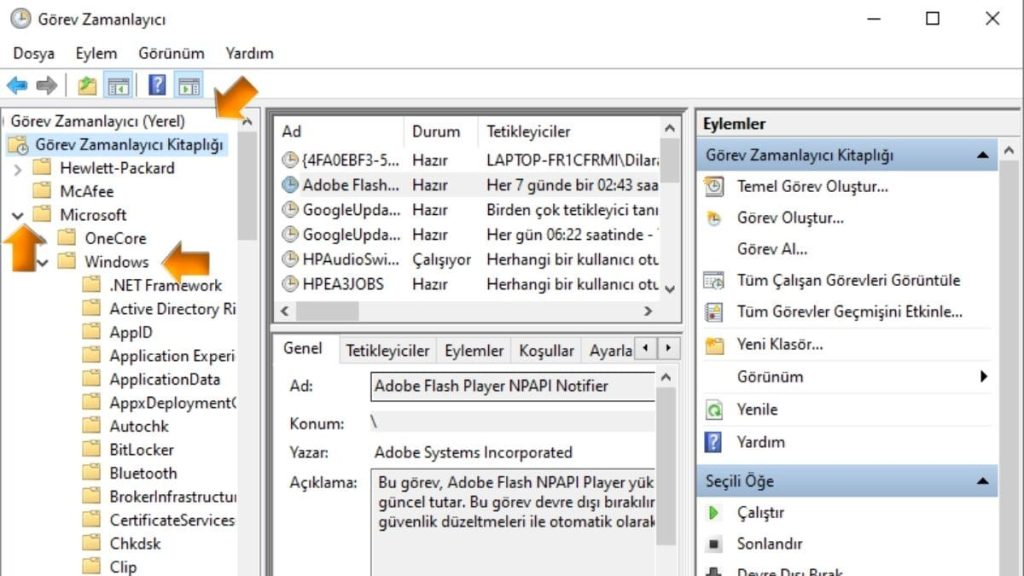
- Windows klasörünün altındaki dosyalardan Windows Defender’ı bulun ve çift tıklayın. Windows Defender listenin sonlarında yer alacaktır.
- Ekranın orta bölümünde ‘Windows Defender Scheduled Scan’ öğesi yer alacaktır. Bu öğeye çift tıklayın.
- Ekranın ‘Genel’ bölümünün en altında ‘En yüksek ayrıcalıklarla çalıştır’ seçeneğini göreceksiniz. Bu seçenekteki tik işaretini kaldırın.
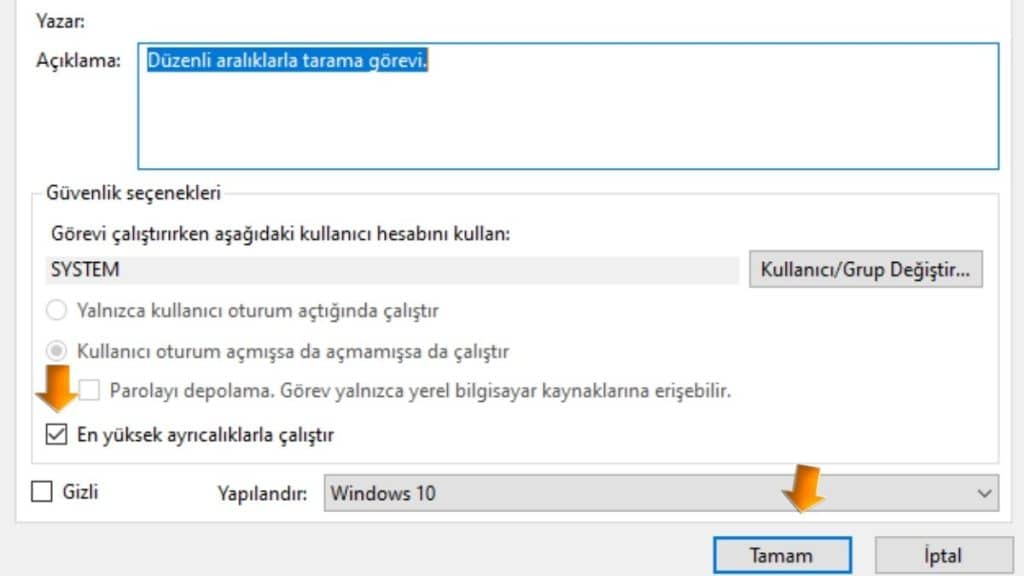
- Ardından ‘Koşullar’ bölümüne gelin. Koşullar listesindeki bütün onayları kaldırın ve ‘Tamam’ yazısına tıklayın. İsteğinize göre yeni tarama zamanlaması da belirleyebilirsiniz.
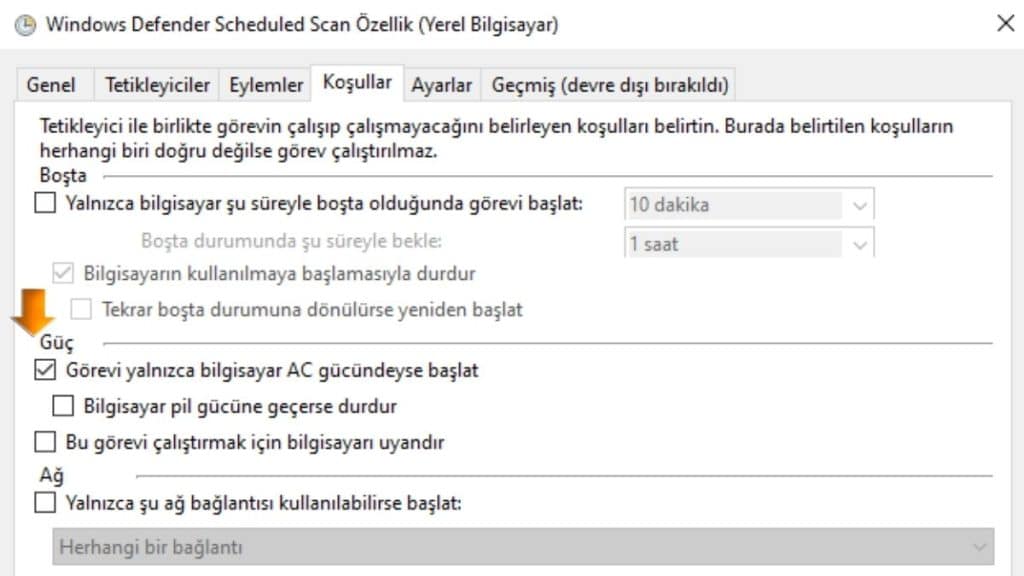
Antimalware Service Executable Hizmetini Hariç Tutulanlar Listesine Ekleyin
Antimalware Service Executable hizmetini Windows Defender’ın hariç tutulanlar listesine eklemek de CPU kullanım oranını azaltacaktır. Bu yöntemin amacı, Antimalware Service Executable tarama işlemini hizmetin kendi dosyasını taramadan işleme devam etmesini sağlamaktır.
- Cihazınızın ‘Görev Yöneticisi’ bölümünü açın.
- Görev Yöneticisi listesinden Antimalware Service Executable’ı bulun ve sağ tıklayın. Sonra da ‘Dosya konumunu aç’ seçeneğine tıklayın.
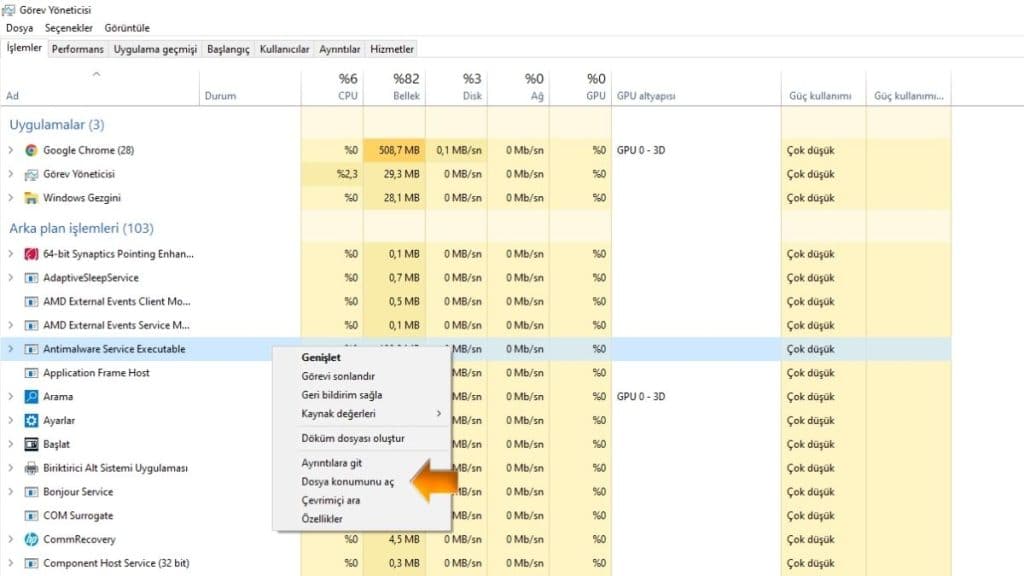
- Bir klasör açılacaktır. Bu klasör sizi Antimalware Service Executable hizmetinin adresine yönlendirmiş olacaktır. ‘MsMpEng’ ilgili adrestir. Bu adresi kopyalayın.
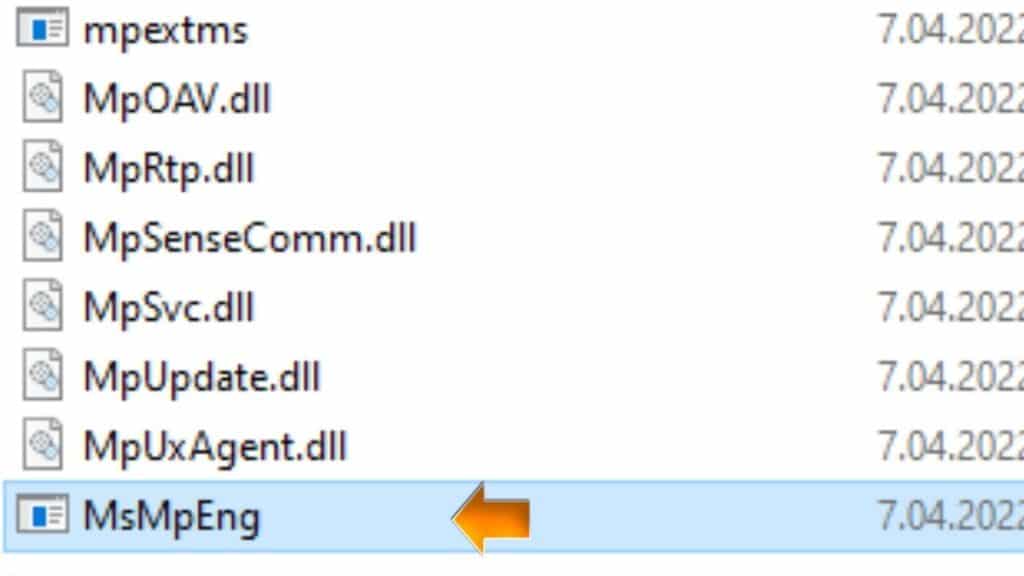
- Ardından ‘Ayarlar’ menüsüne girin ve buradan da ‘Güncelleştirme ve Güvenlik’ bölümüne ulaşın.
- Ekranın sol tarafında yer alan ‘Windows Güvenliği’ seçeneğine tıklayın.
- Bu bölümden de ‘Virüs ve tehdit koruması’ yazan kısma girin.
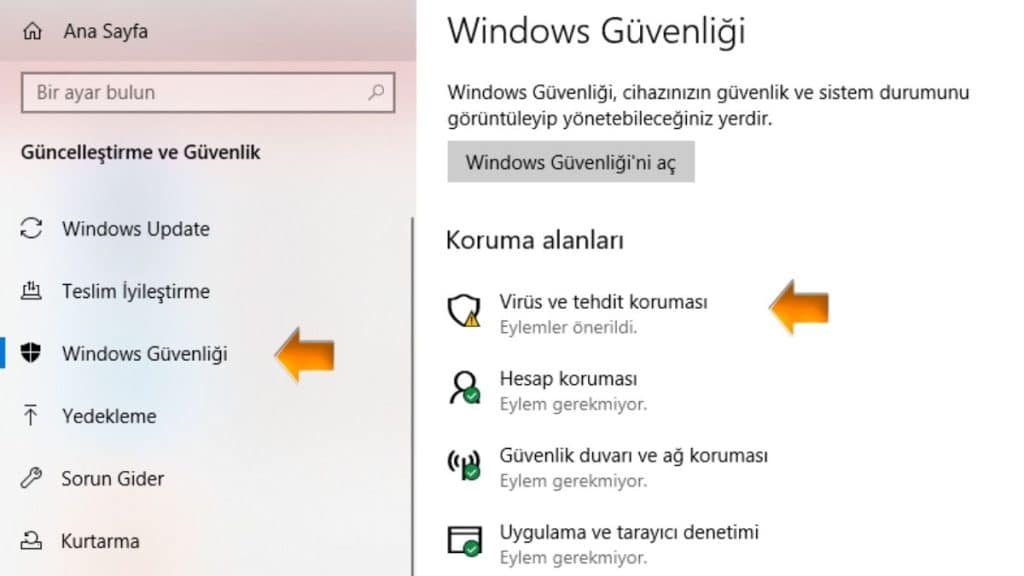
- ‘Virüs ve tehdit koruması ayarları’ bölümünün altındaki ‘Ayarları yönet’ bölümüne tıklayın.
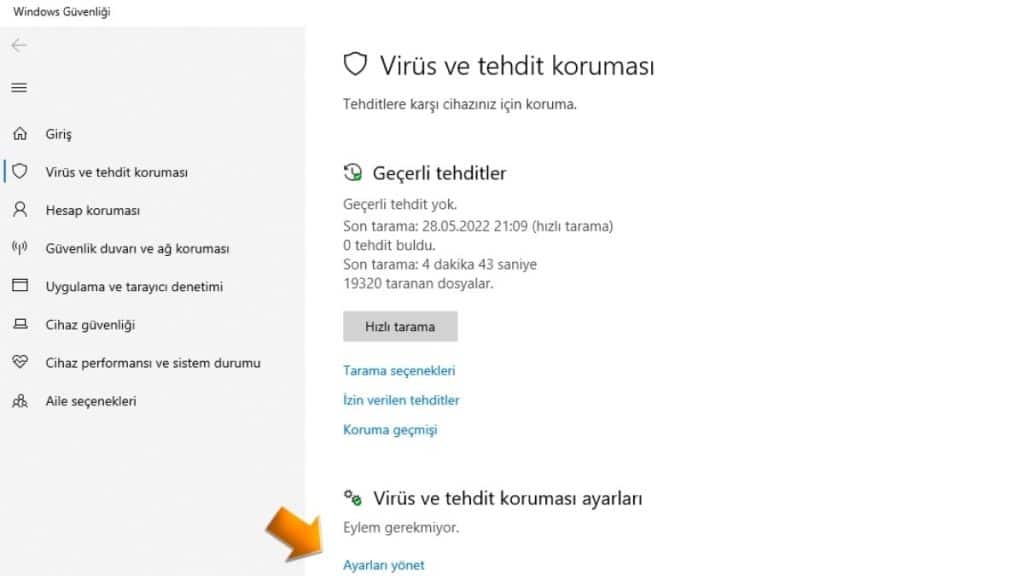
- Karşınıza çıkan listenin altlarında ‘Dışarıda bırakılanları ekle veya kaldır’ diye bir seçenek çıkacaktır. Bu seçeneğe tıklayın.
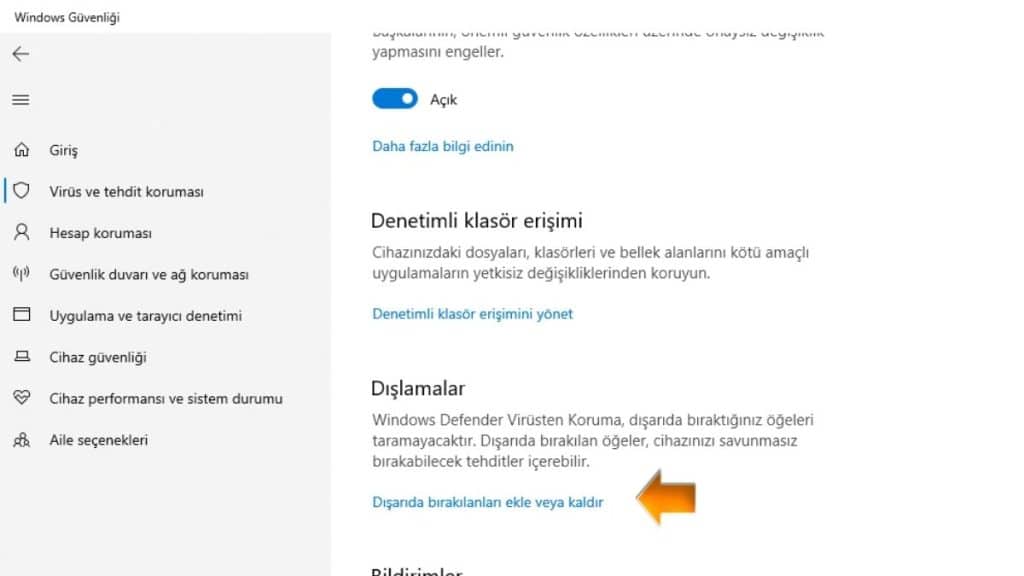
- Ardından ‘Bir dışlama ekle’ seçeneğine basın. Buraya kopyaladığınız Antimalware Service Executable hizmetinin adresini yapıştırın ve değişiklikleri kaydedin.
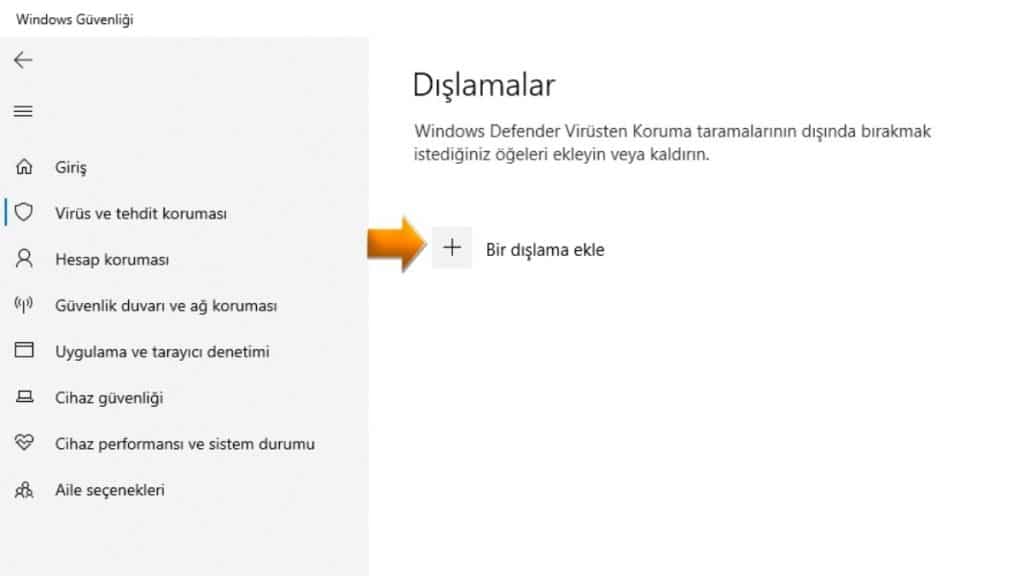
Windows Defender Hizmetini Devre Dışı Bırakın
Yukarıda anlattığımız hiçbir yöntem Antimalware Service Executable hizmetinin aşırı CPU kullanımını düzeltmezse Windows Defender’ı devre dışı bırakmanız gerekecektir. Yeniden hatırlatmakta fayda var. Antimalware Service Executable hizmeti CPU’ya aşırı yüklenmiyorsa Windows Defender’ı devre dışı bırakmanıza gerek yoktur.
Ayrıca Windows Defender’ı devre dışı bırakmadan önce cihazınızda başka bir antivirüs programı olması gerekmektedir. Eğer başka bir antivirüs yazılımınız yoksa Windows Defender’ı devre dışı bırakmamanızı öneririz. Çünkü cihazınıza virüs ve zararlı yazılımların bulaşma riski artacaktır.
Genel Değerlendirme
Antimalware Service Executable hizmeti, Windows Defender’ın arka plan servisidir. Cihaz güvenliğini sağlamak için çalışır ve sistem dosyalarını korur. Cihazınızda hiçbir antivirüs yazılımı olmadığında cihazı yeterli ölçüde korur. Bilgisayarda ek bir antivirüs yazılımı olduğunda da Windows Defender, Antimalware Service Executable hizmetini geri planda bırakır ve çalışmayı durdurur.
Eğer cihazınızda Windows Defender’dan başka bir virüs yazılımı yoksa Antimalware Service Executable hizmetini devre dışı bırakmanız doğru olmayacaktır. Çünkü bu hizmet cihazınızı korumaya çalışmaktadır. Hizmeti durdurmak da cihazınızı virüslere, yani tehlikelere karşı savunmasız halde bırakacaktır.
Eğer güçlü ve güvenilir bir antivirüs programı cihazınızda yüklüyse Antimalware Service Executable hizmetini durdurmayı düşünebilirsiniz. Ancak unutmamanız gereken bir detay var. Birçok virüs yazılımı, cihazın CPU’sunu yüksek miktarda kullanacaktır. Dolayısıyla bu durum sadece Windows Defender’ın Antimalware Service Executable hizmeti için geçerli değildir.
Yazımızda anlattığımız yöntemleri kullanarak Antimalware Service Executable hizmetinin fazla CPU kullanmasını azaltabilirsiniz. Zaten bu hizmet genellikle CPU’yu fazla kullanmayacaktır. Sadece belli işlemleri gerçekleştirirken CPU’ya fazla yüklenecektir.
Sizler için hazırlamış olduğumuz Antimalware Service Executable rehberimiz burada sona eriyor. Sizler de Antimalware Service Executable hakkında soru ve düşüncelerinizi aşağıdaki yorum bölümünden bizlerle paylaşabilirsiniz.




